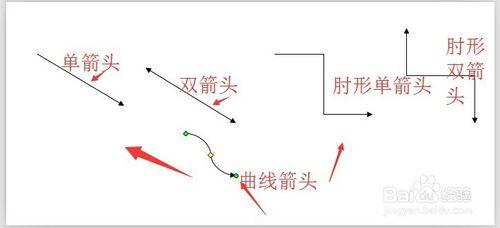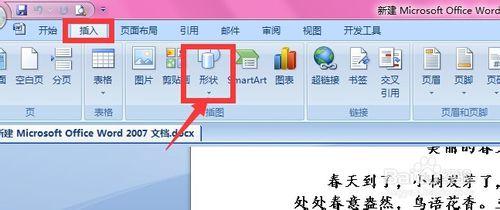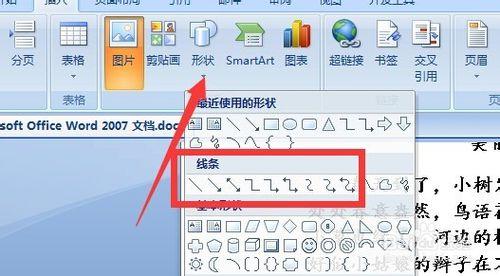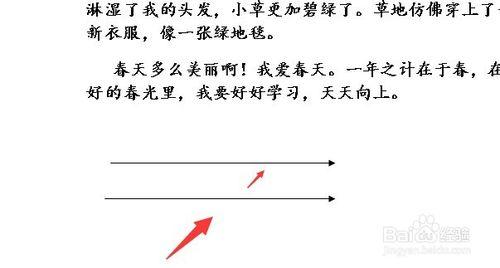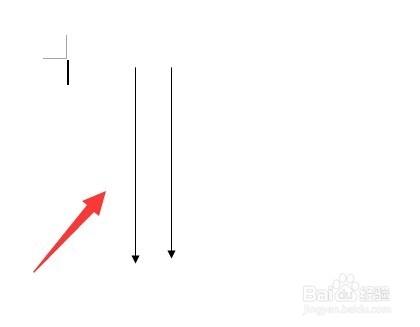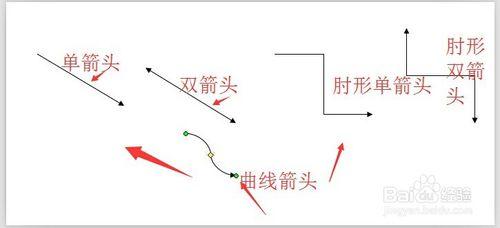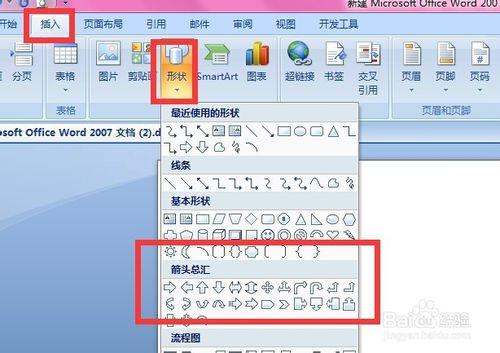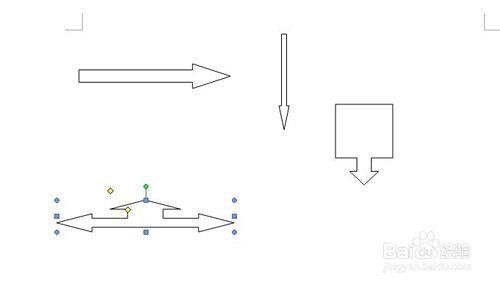word插入箭頭的方法介紹。?
怎麼在word中插入箭頭呢,不經常使用word的朋友也許一下子很難找到,插入箭頭的形式也有很多,例如單箭頭,雙箭頭,平行的箭頭,豎直的箭頭等等,接下來小編詳細介紹一下這些箭頭怎樣插入word中。
工具/原料
word2007
方法1
首先打開一篇word文檔,點擊最上方菜單欄中的 插入後,點擊形狀。
點擊形狀下倒立的小三角,在出來的各種形狀中,選擇線條,這時可以看到各種箭頭。選擇第二個箭頭。
點擊一下箭頭,只能畫出一條箭頭,按住鍵盤上的shift鍵,向右拖動鼠標後,畫出了兩條橫向平行的單箭頭。
選擇單箭頭後,按住shift鍵,向下拖動鼠標後,畫兩次,畫出兩個豎向平行的單箭頭。
這時我們還可以試一下其他的箭頭,單箭頭、雙箭頭、肘形單雙箭頭等,如果想刪除箭頭,選中這個箭頭後,這個箭頭的兩端出現了兩個小綠點後,按住鍵盤上backspace鍵,就刪除了。
我們還可以在插入,形狀中找到箭頭總彙,裡面有各種類似幾何圖形的箭頭。
點擊後,可以嘗試畫一下。